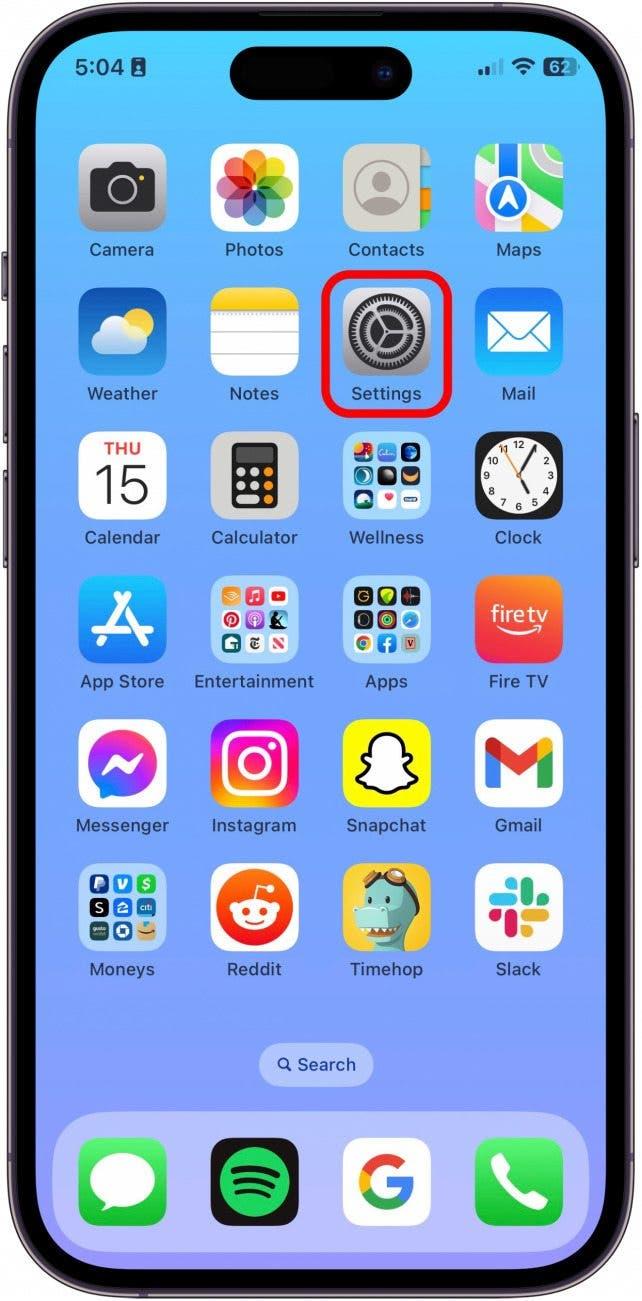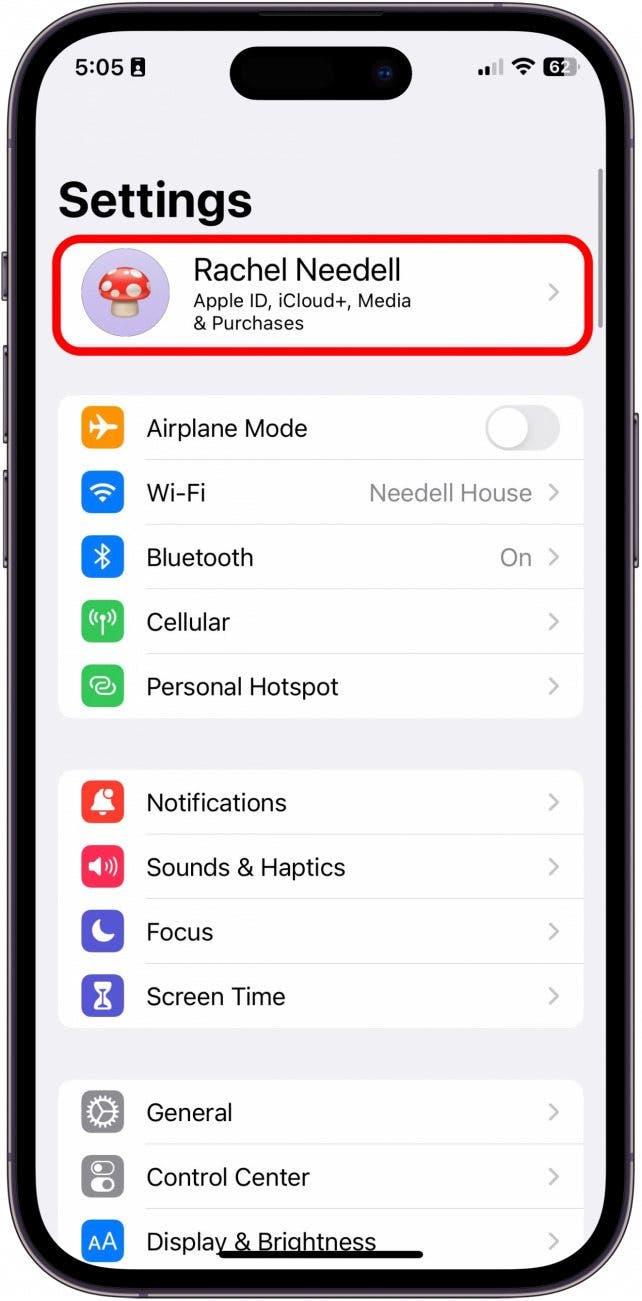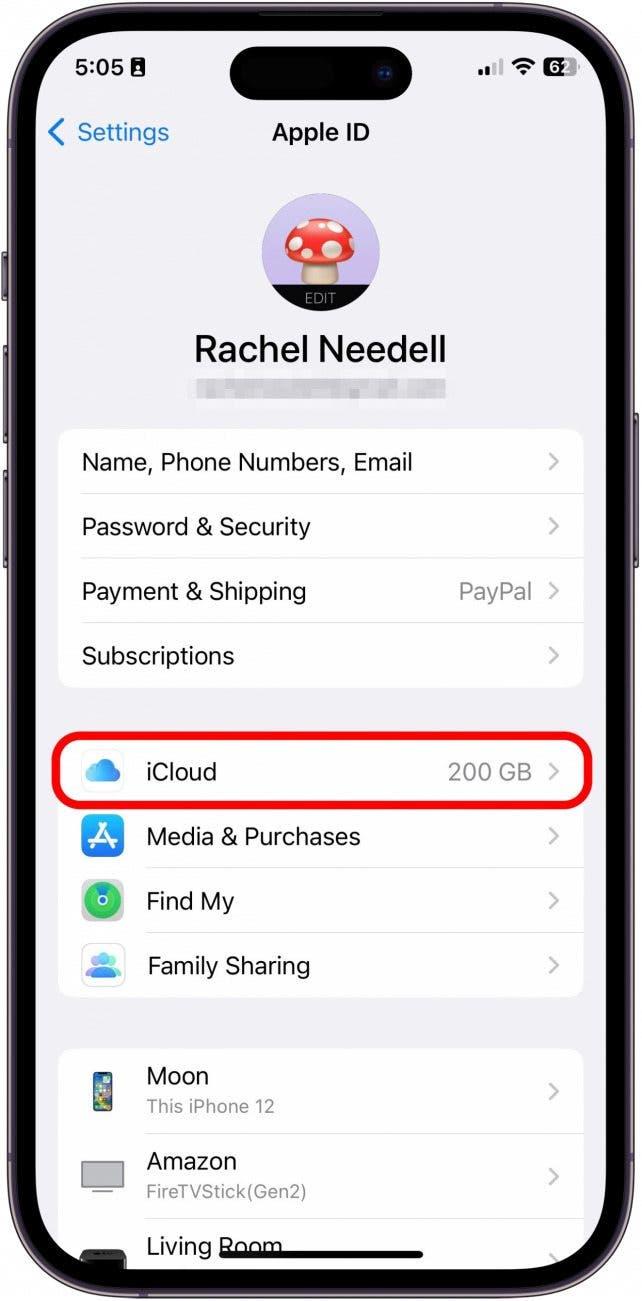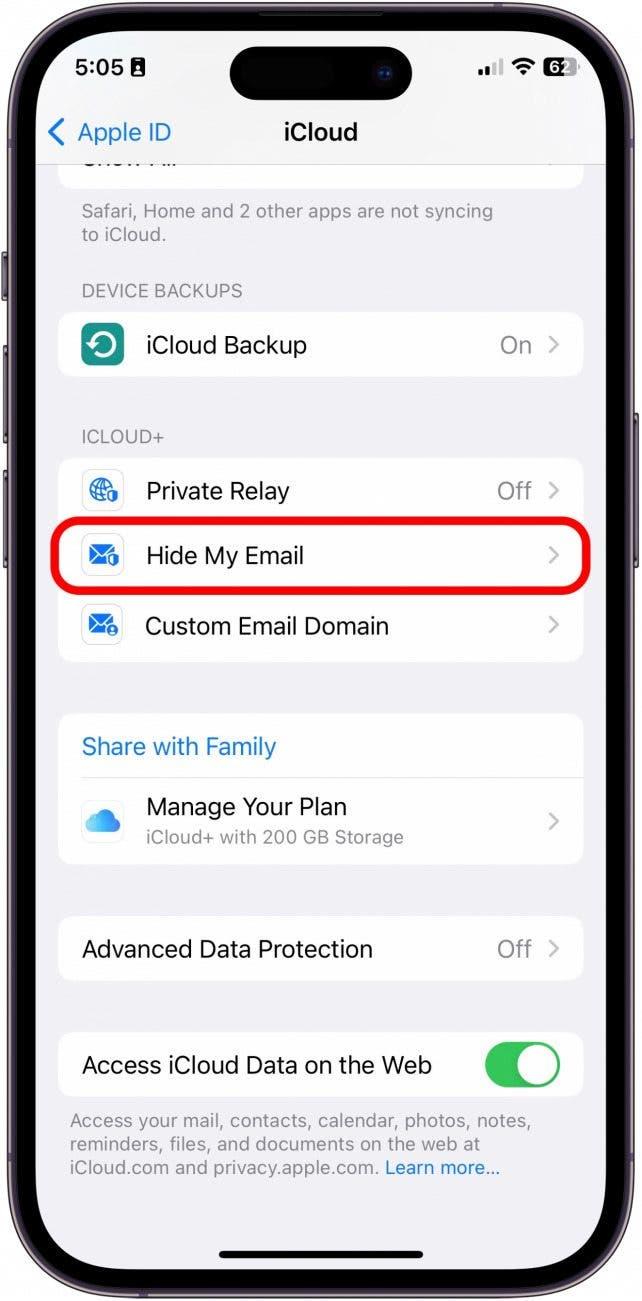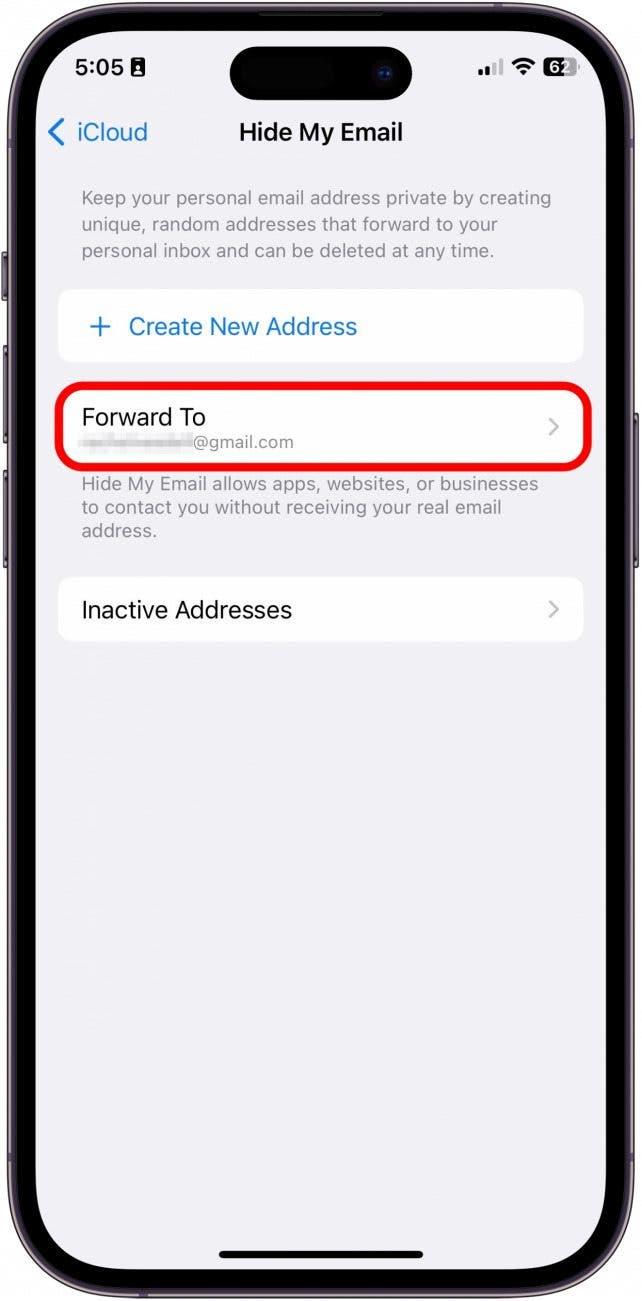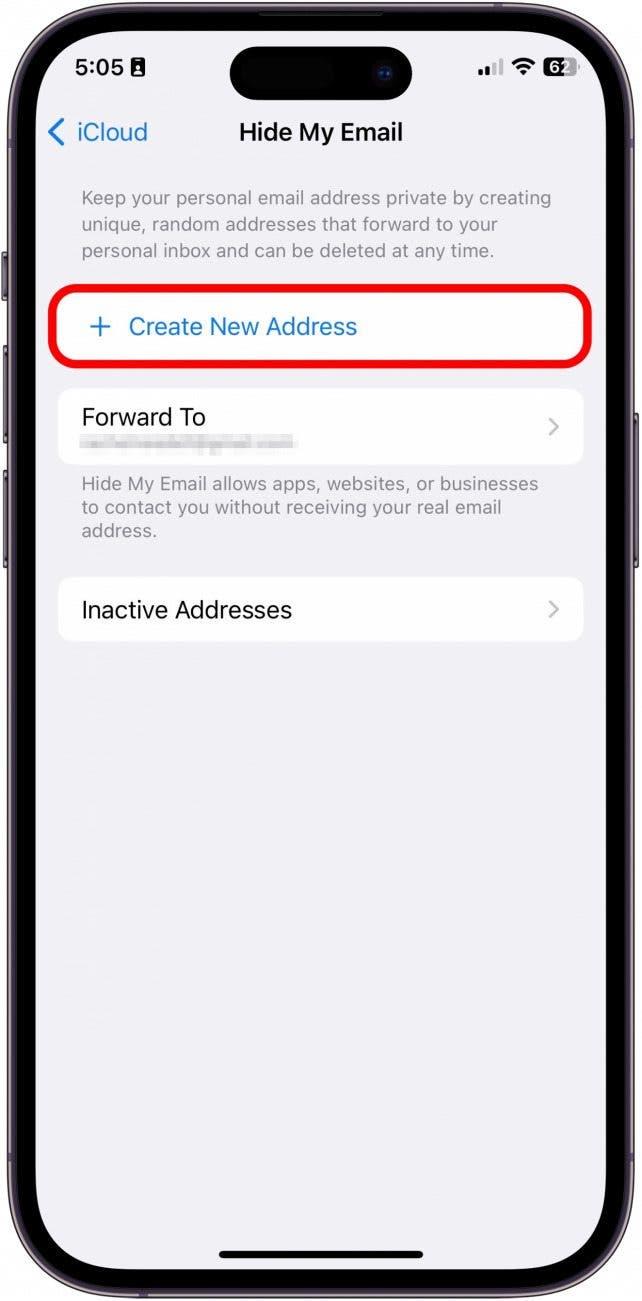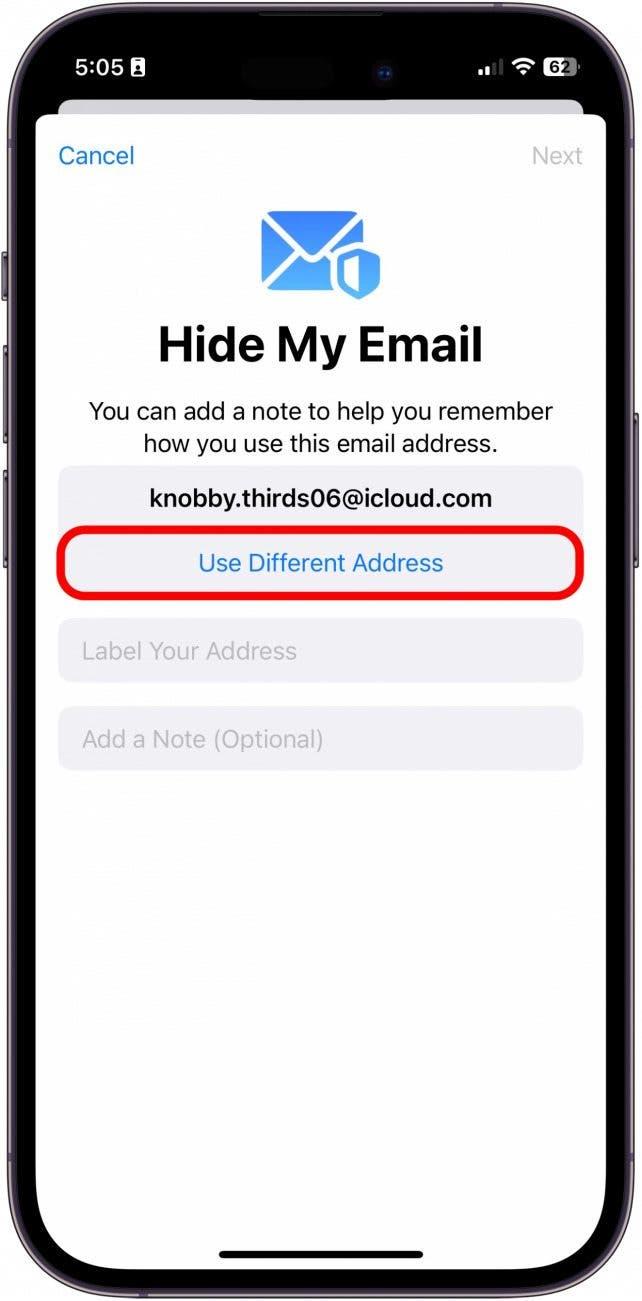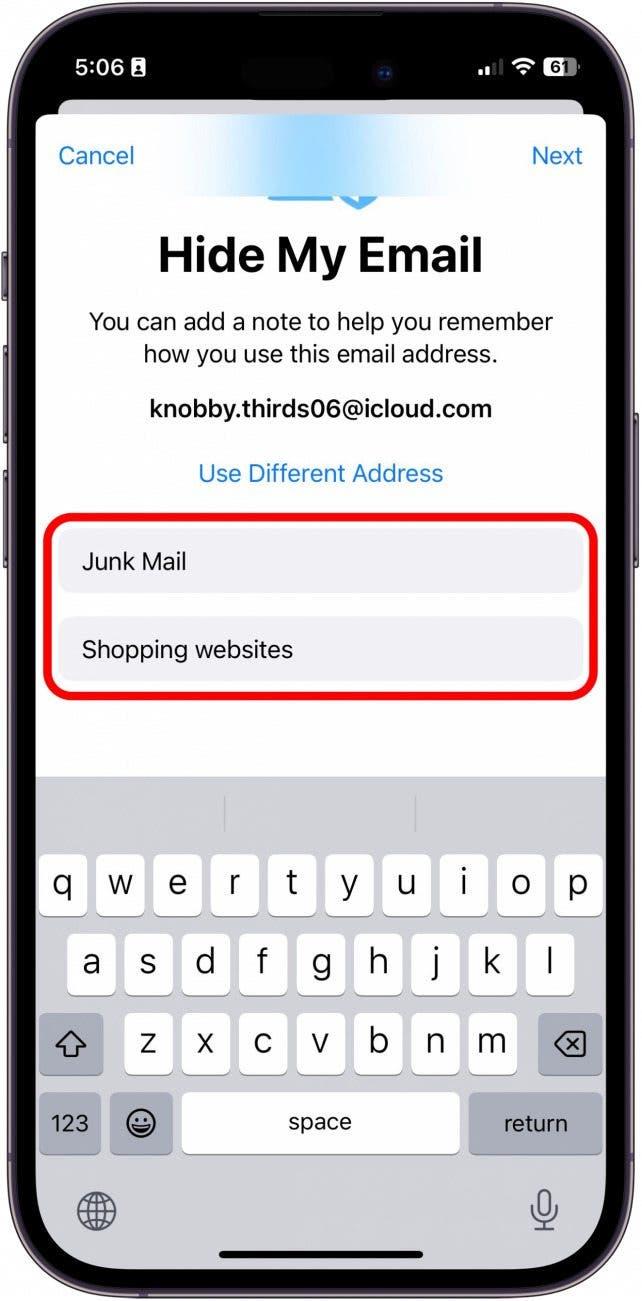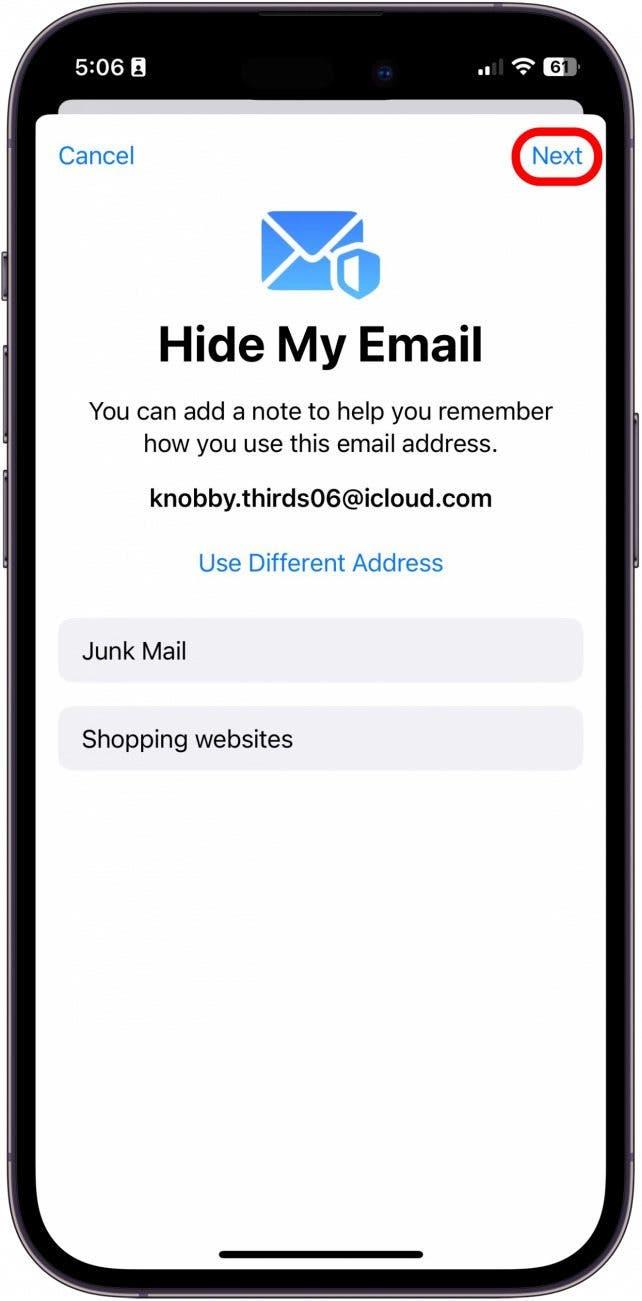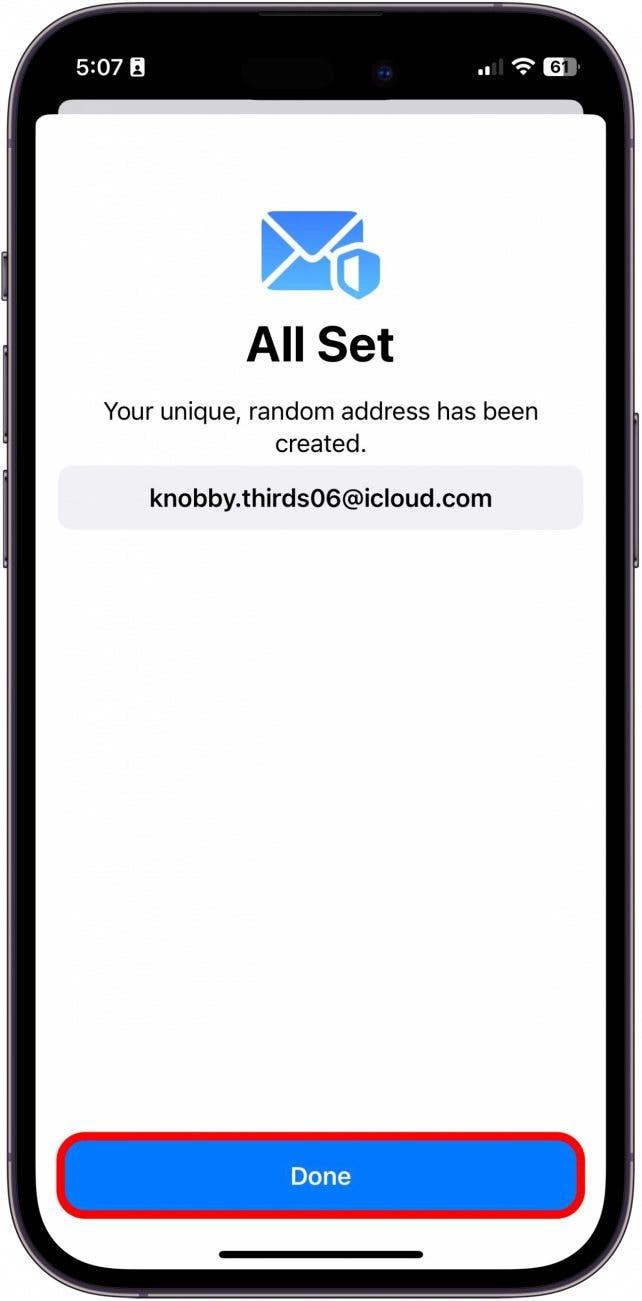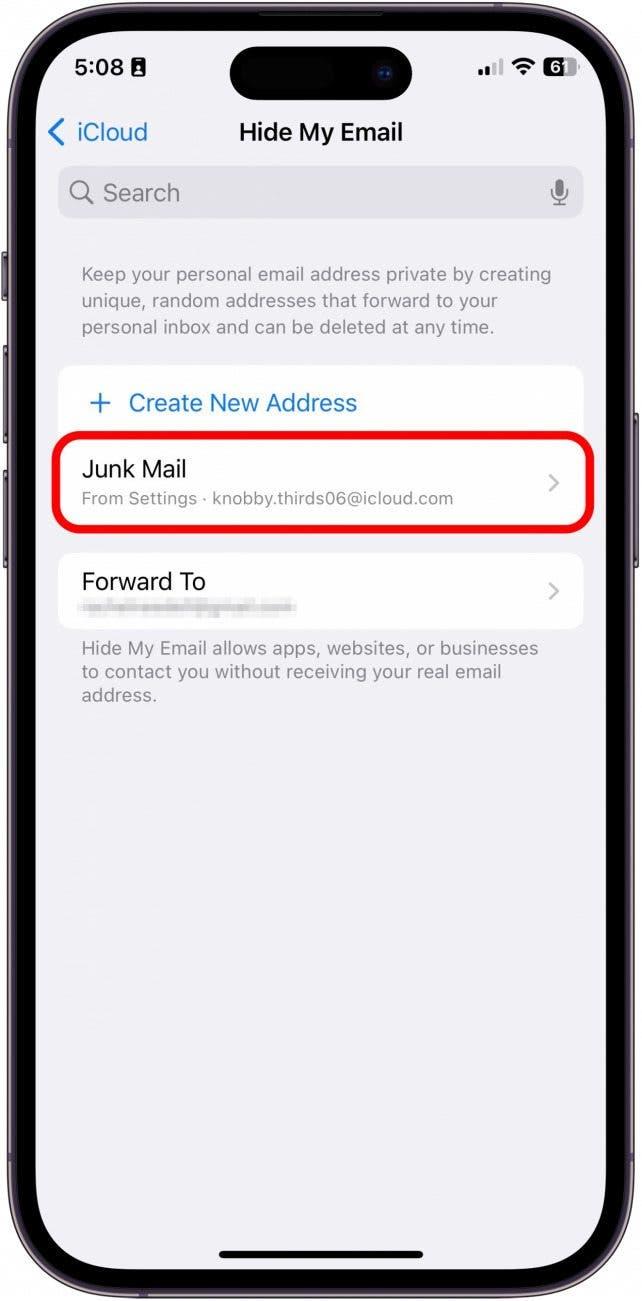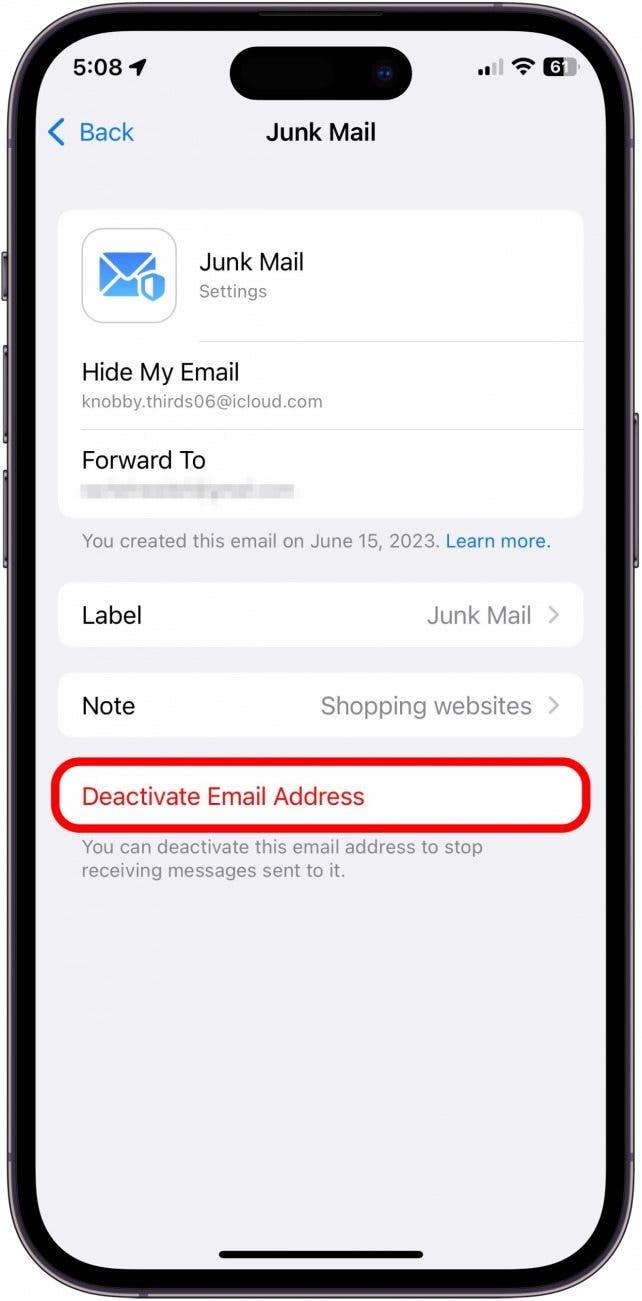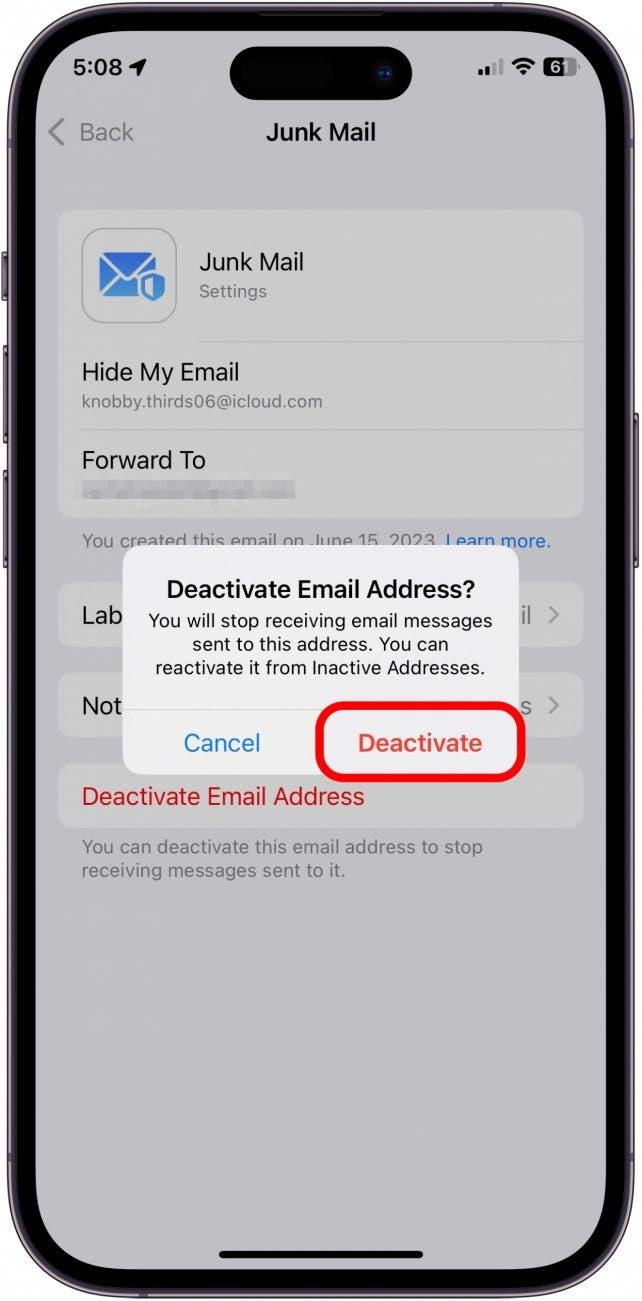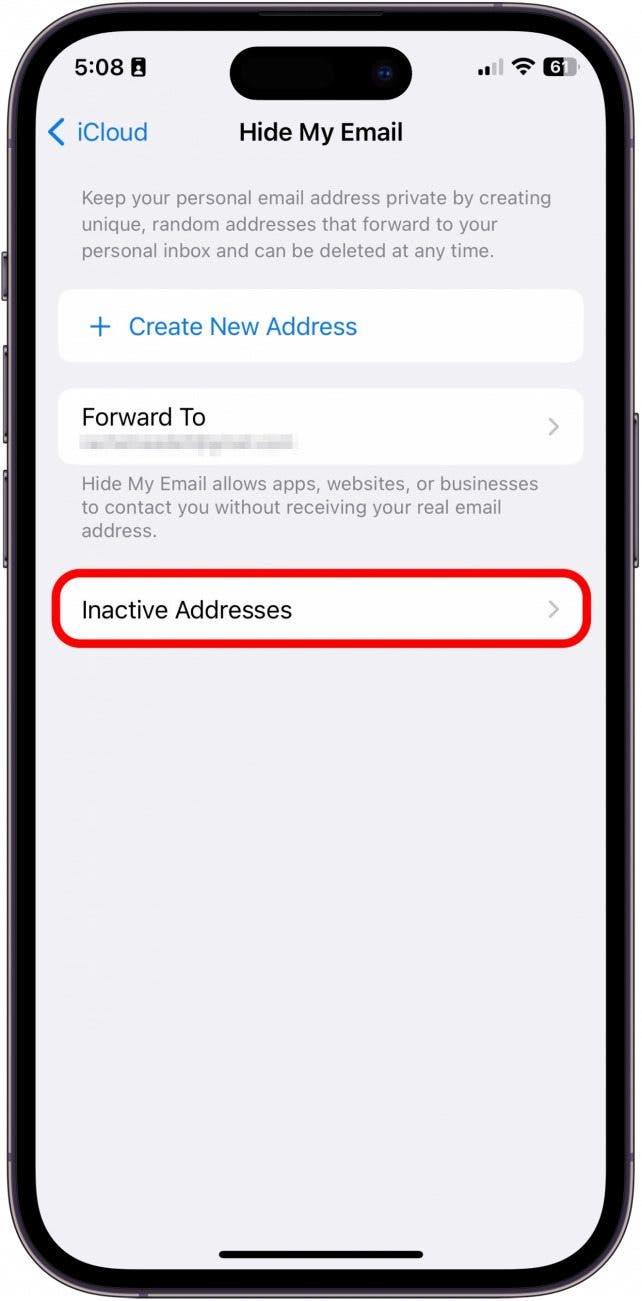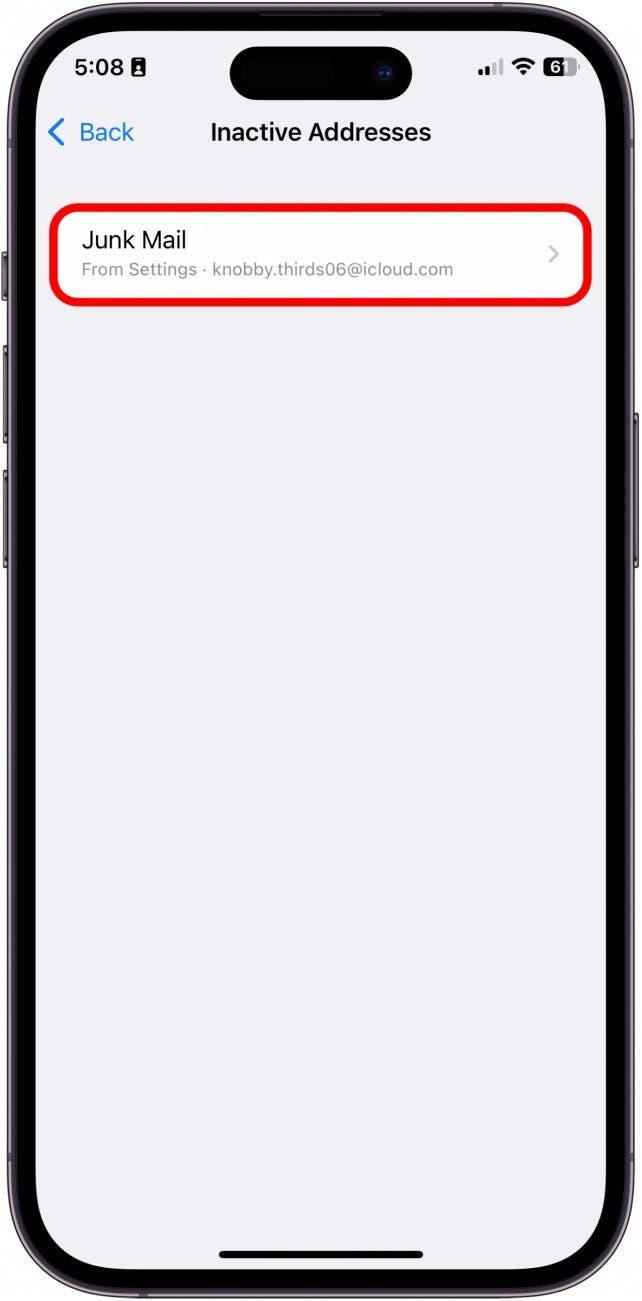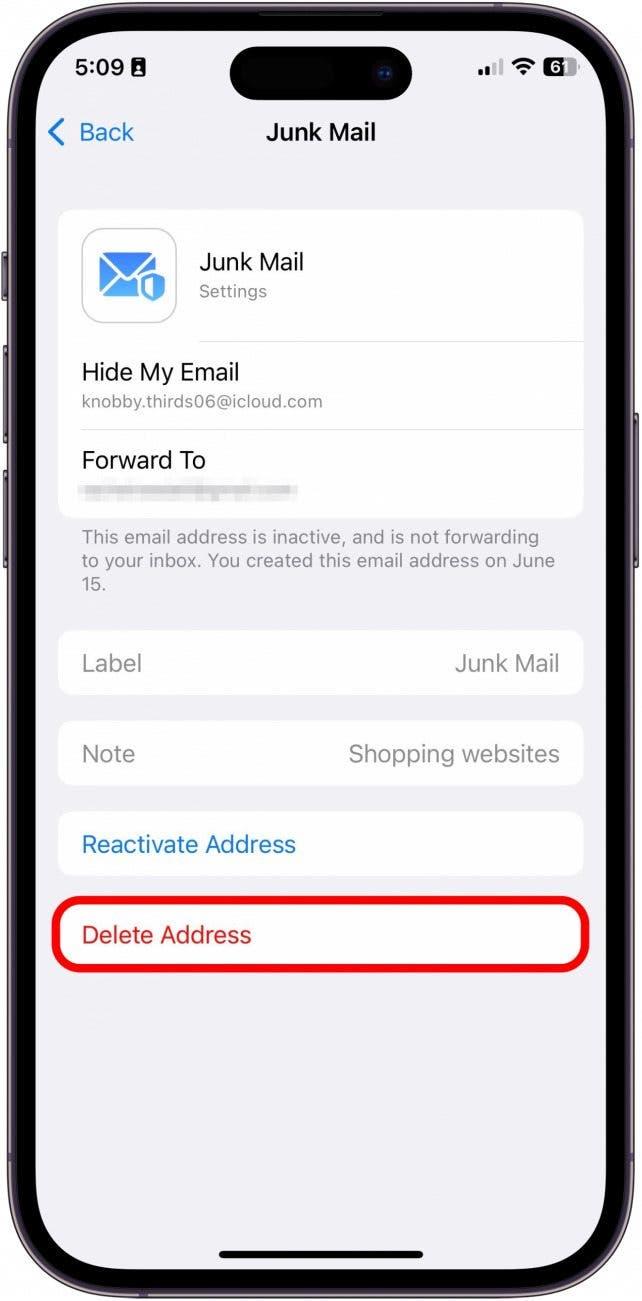Když se přihlásíte k odběru služby iCloud+, získáte přístup k funkci Skrýt můj e-mail. Funkce Skrýt můj e-mail umožňuje vytvářet fiktivní e-mailové účty, které automaticky přeposílají všechny e-maily zaslané na tento účet na vaši skutečnou e-mailovou adresu. Výhodou je, že nemusíte sdílet svou e-mailovou adresu s webem nebo osobou, které nedůvěřujete, a oni nemohou prodat vaši skutečnou e-mailovou adresu jiným webům. Je však pro vás skrývání e-mailové adresy skutečně nezbytné? Pojďme se do toho pustit!
Proč se vám tento tip bude líbit
- Udržujte svůj e-mail v bezpečí tím, že si vytvoříte fiktivní e-mailový účet, který budete sdílet s cizími lidmi.
- Falešné e-mailové účty můžete snadno odstranit nebo zrušit, abyste rychle přestali dostávat otravnou nevyžádanou poštu.
- Zabraňte webům v prodeji vašeho skutečného e-mailu třetím stranám.
Jak používat funkci Skrýt můj e-mail
K použití tohoto tipu potřebujete iPhone 6S nebo novější se systémem iOS 15 nebo novějším nebo iPad se systémem iPadOS 15 nebo novějším.
Funkce Skrýt můj e-mail, kterou získáte po přihlášení k iCloudu+, vám poskytne jedinečnou, náhodně vygenerovanou e-mailovou adresu (nebo více adres), kterou můžete použít, kdykoli si přejete, aby váš osobní nebo pracovní e-mail zůstal soukromý. To je užitečné zejména v případě, že máte podezření, že příjemce vašich e-mailů může vaše údaje sdílet s jinými reklamními agenturami nebo třetími stranami. Funkce Skrýt můj e-mail funguje jako pojistka proti zahlcení nevyžádanou poštou. Je však důležité mít na paměti, že legitimní e-mail byste měli sdílet s důvěryhodnými webovými stránkami a kritickými službami, jako je vaše banka, váš domácí, váš lékař atd. Kromě toho doporučuji generovat vždy pouze jednu nebo dvě falešné e-mailové adresy, abyste se vyhnuli dlouhodobému zmatku.
Jak aktivovat funkci Skrýt můj e-mail
Před aktivací služby Hide My Email se musíte zaregistrovat do služby iCloud Plus. Pokud máte rádi tipy, jak používat zařízení Apple, nezapomeňte se přihlásit k našemu bezplatnému odběru. Tip dne!
- Otevřete Nastavení.

- Klepněte na svůj profil.

- Klepněte na možnost iCloud.

- Klepněte na možnost Skrýt můj e-mail.

- Klepněte na pole Přeposlat na a ujistěte se, že se fiktivní e-mail přeposílá na zvolený účet.

- Poté klepněte na položku Vytvořit novou adresu.

- Objeví se náhodný automaticky vygenerovaný e-mail. Buď klepněte na Use Different Address (Použít jinou adresu) pro vygenerování nové adresy, nebo pokračujte k dalšímu kroku.

- Adresu označte a přidejte k ní poznámky. To vám může pomoci zapamatovat si, ke kterým službám jste se přihlásili nebo jaké formuláře jste vyplnili pomocí této e-mailové adresy.

- Klepněte na možnost Další.

- Klepněte na možnost Hotovo.

- Nyní uvidíte svůj nový fiktivní e-mail na obrazovce Skrýt můj e-mail.

Nyní, když máte svou falešnou e-mailovou adresu, se s ní můžete přihlásit ke všemu, co vyžaduje e-mailovou adresu, a nechat si všechny související e-maily přeposílat do své osobní schránky.
Poznámka: Na webových stránkách a v některých aplikacích vám iPhone automaticky nabídne možnost vyplnit registrační formulář s falešnou e-mailovou adresou prostřednictvím funkce Skrýt můj e-mail. Chcete-li vygenerovat nový fiktivní účet, jednoduše klepněte na položku Skrýt můj e-mail, když se zobrazí nad klávesnicí.
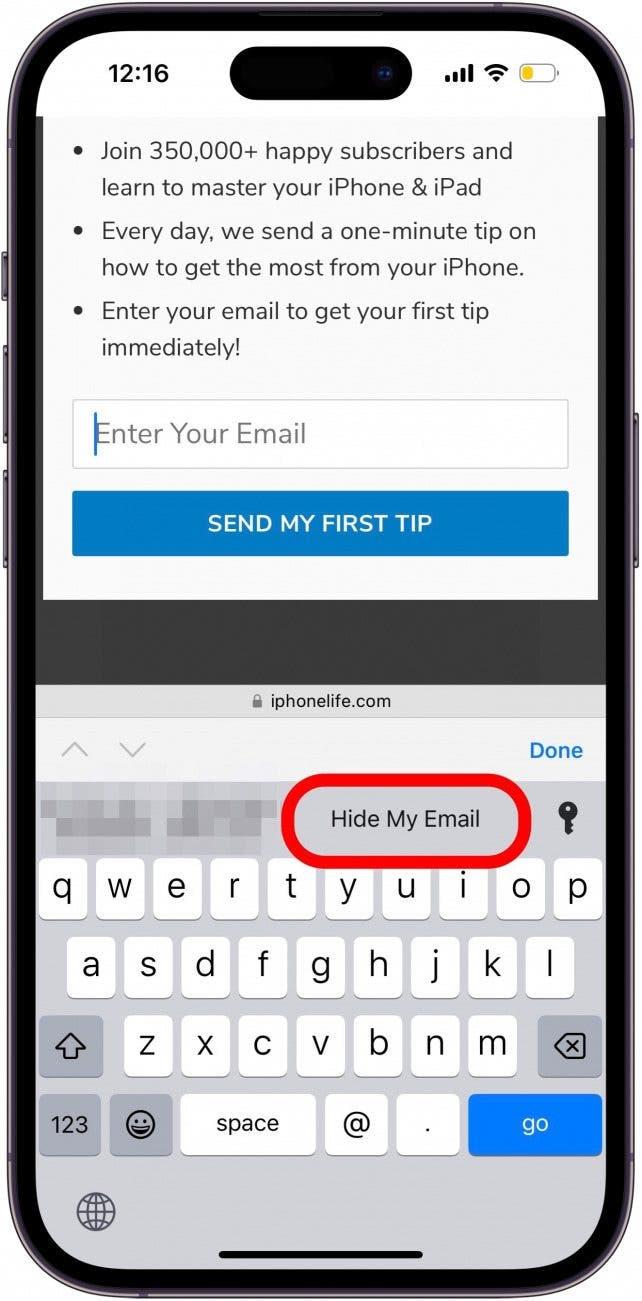
Jak deaktivovat funkci Hide My Email
Nyní, když jste se dozvěděli, jak vytvořit falešnou e-mailovou adresu, vám poradíme, jak ji deaktivovat, když zjistíte, že vám chodí nevyžádaná pošta.
- Pokud chcete upravit nebo zastavit příjem zpráv zasílaných na tuto e-mailovou adresu, klepněte na ni.

- Klepněte na možnost Deaktivovat e-mailovou adresu.

- Klepněte na možnost Deaktivovat.

- Pokud chcete tuto adresu znovu aktivovat nebo zcela odstranit, můžete nyní klepnout na Neaktivní adresy.

- Klepněte na adresu, kterou chcete odstranit.

- Klepněte na možnost Smazat adresu, nebo pokud chcete tuto adresu znovu používat, můžete klepnout na možnost Reaktivovat adresu.